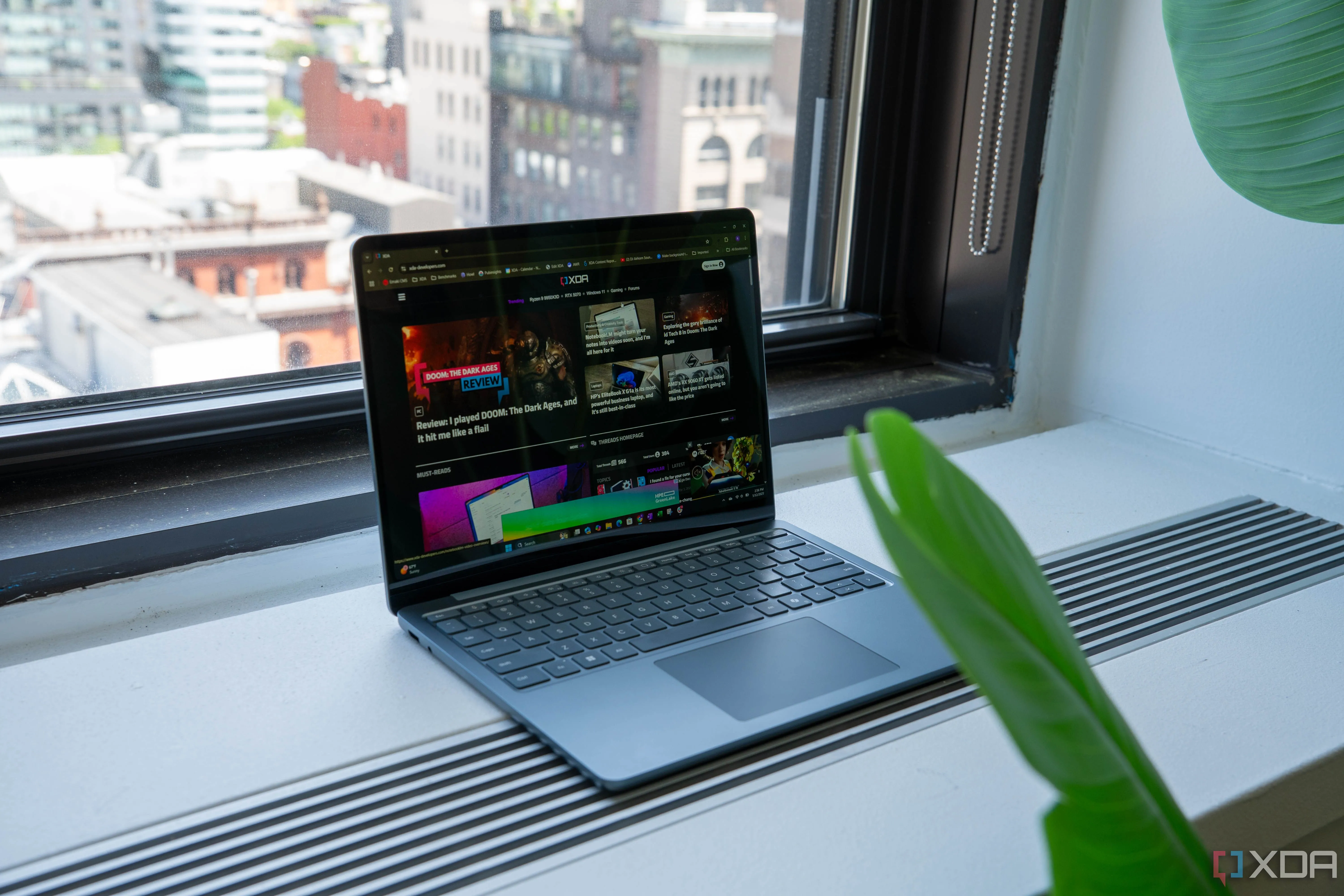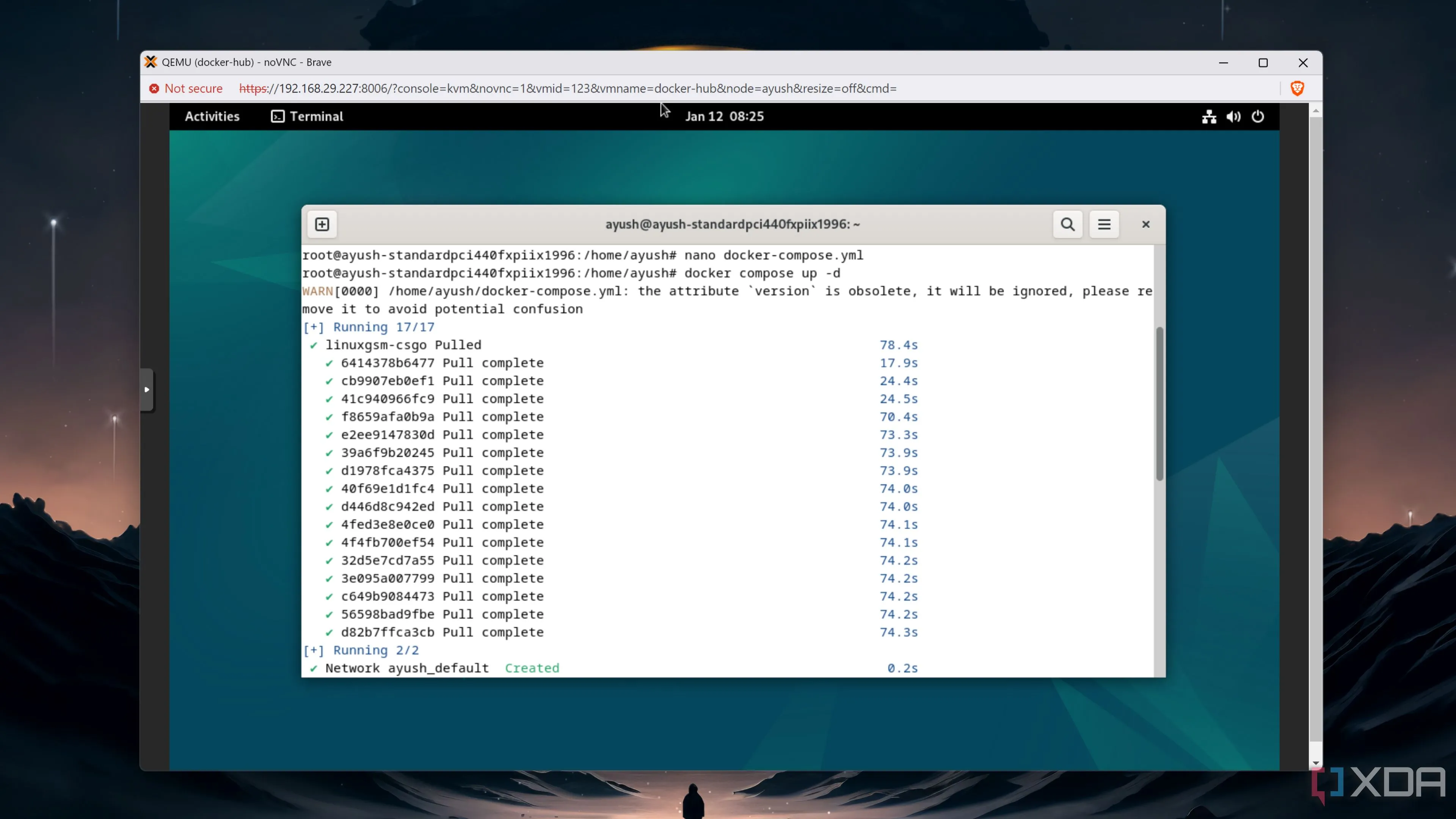Inkscape và Vectorpea là hai công cụ chỉnh sửa đồ họa vector mạnh mẽ và hoàn toàn miễn phí, đang ngày càng trở thành đối thủ đáng gờm của các phần mềm trả phí như Adobe Illustrator hay Affinity Designer. Inkscape là một dự án mã nguồn mở, có thể cài đặt trên hầu hết các thiết bị, trong khi Vectorpea hoạt động trực tuyến qua trình duyệt, được hỗ trợ bởi quảng cáo và có thể truy cập từ bất cứ đâu. Đối với các tác vụ thiết kế vector cơ bản, người viết bài này luôn ưu tiên sử dụng Vectorpea thay vì Inkscape. Nếu không sử dụng các công cụ của Adobe hay Affinity, Vectorpea chính là lựa chọn hàng đầu. Bài viết này sẽ phân tích chi tiết lý do tại sao Vectorpea lại vượt trội hơn trong nhiều khía cạnh, mang đến trải nghiệm làm việc hiệu quả và thân thiện hơn cho người dùng.
5. Khai thác hệ sinh thái: Sức mạnh cộng hưởng cùng Photopea
Một bộ công cụ sáng tạo nhỏ gọn
Vectorpea được phát triển bởi Ivan Kutskir, người đứng sau công cụ chỉnh sửa ảnh trực tuyến Photopea nổi tiếng. Mặc dù Vectorpea mới ra mắt công chúng vào năm 2023, trong khi Photopea đã có mặt từ khoảng năm 2012, sự kết hợp giữa hai công cụ này mang lại một lợi thế đáng kể. Dù chưa phải là một bộ phần mềm sáng tạo chuyên nghiệp như Adobe Creative Suite hay Affinity, khả năng làm việc song song giữa Photopea và Vectorpea giúp người dùng sắp xếp và quản lý công việc sáng tạo của mình một cách có tổ chức hơn.
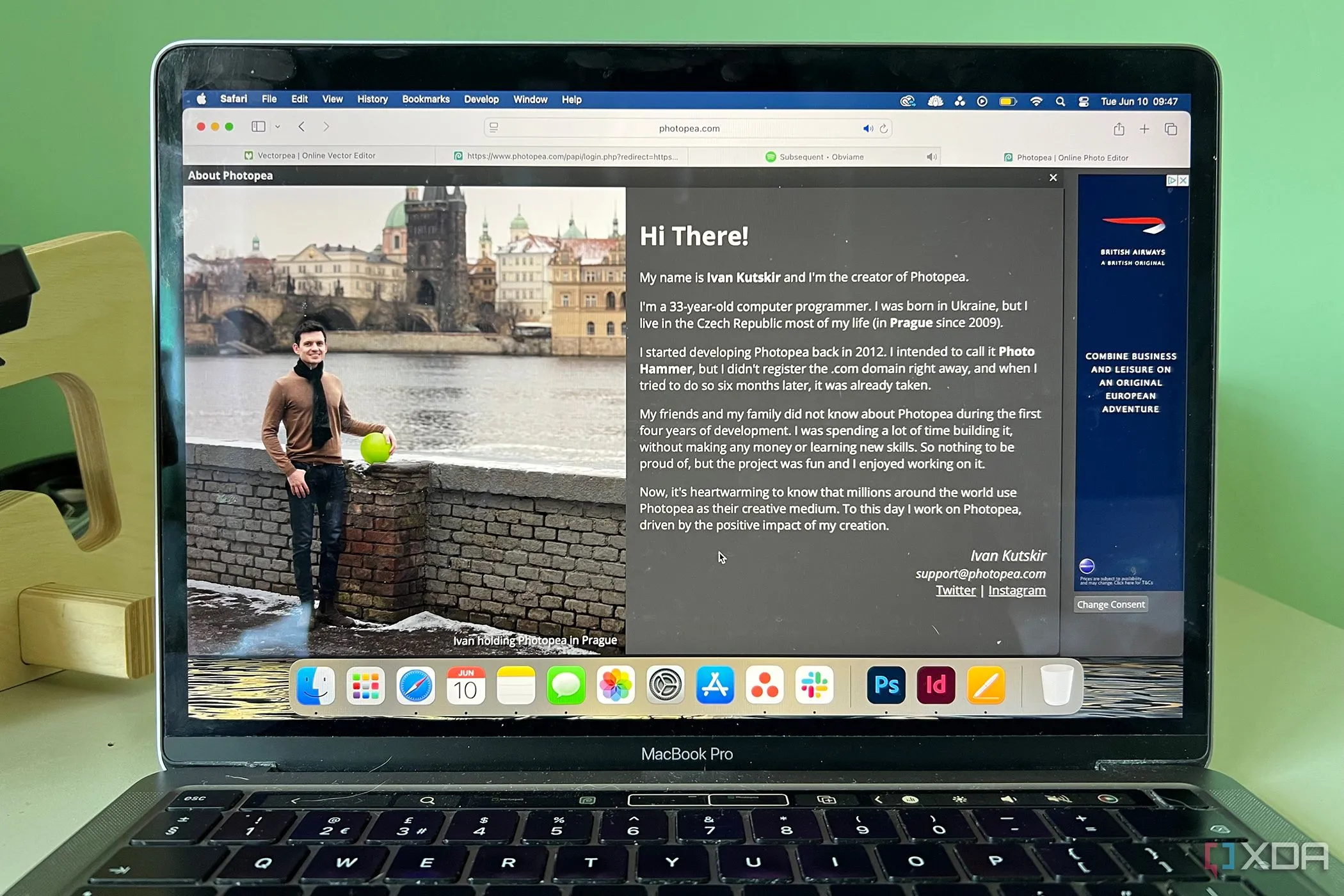 Ivan Kutskir, người sáng lập Photopea và Vectorpea
Ivan Kutskir, người sáng lập Photopea và Vectorpea
Trong tương lai, hy vọng Ivan Kutskir sẽ phát triển Vectorpea và Photopea thành một bộ công cụ sáng tạo tích hợp hơn. Quá trình này có thể chậm, nhưng hiện tại, việc có thể sử dụng cả Vectorpea và Photopea đồng thời, cùng với lợi ích từ PeaDrive (dịch vụ lưu trữ đám mây), đã là một điểm cộng lớn. Ngược lại, Inkscape là một công cụ độc lập và không có bất kỳ chương trình tương thích nào được phát triển bởi cùng một nhóm tác giả, khiến nó bị giới hạn trong một hệ sinh thái riêng lẻ.
4. Khả năng truy cập vượt trội
Sử dụng mọi lúc, mọi nơi ngay trên trình duyệt
Vectorpea nổi bật với khả năng truy cập dễ dàng. Công cụ này hoàn toàn miễn phí và có thể sử dụng trực tiếp từ bất kỳ trình duyệt web nào. Đây là một trong những lý do chính khiến nhiều người ưu tiên Vectorpea hơn Inkscape. Mặc dù Inkscape cũng là công cụ miễn phí và mã nguồn mở, mang lại quyền riêng tư và bảo mật tốt hơn so với Vectorpea (phần mềm dựa trên quảng cáo), nhưng nó lại yêu cầu cài đặt trên thiết bị. Điều này có nghĩa là nếu bạn không ở gần máy tính của mình và cần tạo một thiết kế vector, bạn có thể phải chờ cho đến khi về nhà.
Với Vectorpea, bạn chỉ cần truy cập trang web, ngay cả từ điện thoại hoặc máy tính bảng của mình, và bắt đầu sáng tạo. Bạn không cần tài khoản để sử dụng Vectorpea, nhưng nếu có, bạn có thể tận dụng PeaDrive để truy cập và lưu trữ các tệp của mình từ xa. Mặc dù Vectorpea cung cấp các tùy chọn trả phí, nhưng chúng không bắt buộc và không theo hình thức đăng ký. Người dùng trả phí sẽ nhận được dung lượng lưu trữ lớn hơn trên PeaDrive (người dùng miễn phí chỉ có 0.5GB, trả phí lên đến 5GB), loại bỏ quảng cáo, nhiều bước hoàn tác hơn trong công cụ Lịch sử và một số tín dụng AI (mặc dù các tính năng AI hiện tại còn hạn chế). Bạn có thể lựa chọn thời gian sử dụng gói Premium trả phí và số lượng thành viên trong nhóm của mình. Cá nhân tôi không sử dụng Vectorpea Premium vì nó không mang lại lợi ích đáng kể cho nhu cầu của mình, và những quảng cáo tối giản cũng không gây phiền toái.
3. Dễ học và làm quen
Giao diện trực quan, thân thiện
Mặc dù Vectorpea có giao diện tương tự Adobe Illustrator, điều này không tự động khiến nó trở nên vượt trội hay dễ học hơn. Tuy nhiên, ngay cả khi bạn chưa từng sử dụng Illustrator, bạn vẫn có thể điều hướng Vectorpea một cách dễ dàng ngay từ lần thử đầu tiên. Mỗi khi mở Inkscape, người viết luôn cảm thấy bối rối. Inkscape không mang lại cảm giác về một giao diện đơn giản, có lẽ do đã quen với các cách bố trí khác. Tôi thấy Vectorpea dễ điều hướng và học hơn Inkscape rất nhiều.
Tất cả các menu, tính năng và công cụ trong Vectorpea đều được sắp xếp hợp lý, gắn nhãn rõ ràng và cực kỳ dễ sử dụng. Vectorpea cũng cung cấp các mẫu sẵn có để giúp bạn bắt đầu thiết kế nhanh chóng, nhưng bạn hoàn toàn có thể bắt đầu một dự án từ đầu hoặc nhập tệp từ máy tính của mình.
2. Đáp ứng đầy đủ mọi nhu cầu cơ bản
Chỉ cần một công cụ duy nhất
Với các nhu cầu phần mềm sáng tạo hiện tại, tôi hiếm khi phải thực hiện các dự án sáng tạo quá phức tạp, đòi hỏi phần mềm nặng. Tuy nhiên, Vectorpea vẫn có thể xử lý nhiều tác vụ. Có một số điểm khác biệt mà bạn có thể cần lưu ý khi sử dụng Vectorpea, chẳng hạn như người dùng miễn phí chỉ có thể hoàn tác hai bước trong công cụ History hoặc thiếu chế độ màu CMYK. Đối với thiết kế vector, đây là vấn đề ít nghiêm trọng hơn so với thiết kế raster, vì đồ họa vector thường linh hoạt và dễ di chuyển các đối tượng mà không cần hoàn tác nhiều.
Với các công cụ như Move Tool, Direct Selection, Pen và Free Pen, Text, và Shape, Vectorpea đã cung cấp đủ mọi thứ tôi cần. Bảng điều khiển lớp (layers panel) không quá phức tạp, nhưng nó đơn giản và đáp ứng tốt nhu cầu của tôi. Tôi nhận thấy bảng điều khiển lớp của Inkscape khó điều hướng hơn, cùng với giao diện và tên công cụ phức tạp mà tôi không quen thuộc. Tôi đơn giản là thích sử dụng Vectorpea hơn.
1. Giao diện quen thuộc, dễ nắm bắt
Sự quen thuộc hỗ trợ học tập và sáng tạo
Có thể đây là một lý do nghe có vẻ không chuyên nghiệp khi lựa chọn một công cụ phần mềm, nhưng tôi thực sự thích việc Vectorpea gần như là một phiên bản “nhân bản” của Adobe Illustrator. Tôi đã sử dụng Illustrator hơn một thập kỷ – cùng với các công cụ Adobe khác – nên tôi rất quen thuộc với giao diện người dùng đặc trưng của nó.
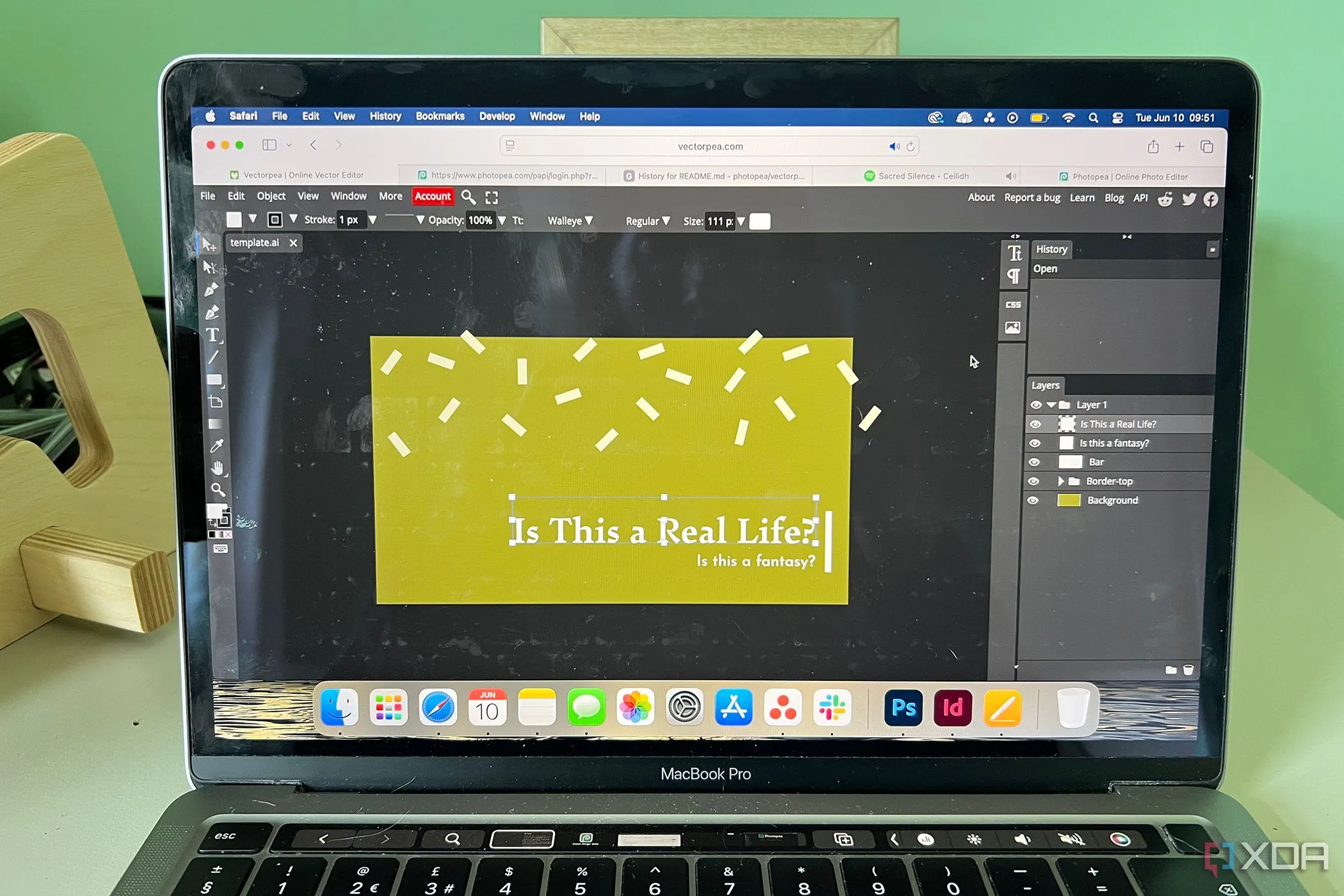 Giao diện Vectorpea mở trên Macbook
Giao diện Vectorpea mở trên Macbook
Khi mở một công cụ sáng tạo, tôi thường mong đợi tìm thấy các thanh công cụ, các công cụ, tính năng và menu ở cùng các vị trí như Illustrator và các công cụ Adobe khác. Với Vectorpea, điều đó đã xảy ra. Nó giúp giảm mức độ căng thẳng khi chuyển đổi từ các công cụ Adobe sang các giải pháp thay thế, vì tôi không phải học các phím tắt mới, tên công cụ mới và các vị trí hoàn toàn mới để tìm kiếm công cụ. Điều này tiết kiệm rất nhiều thời gian.
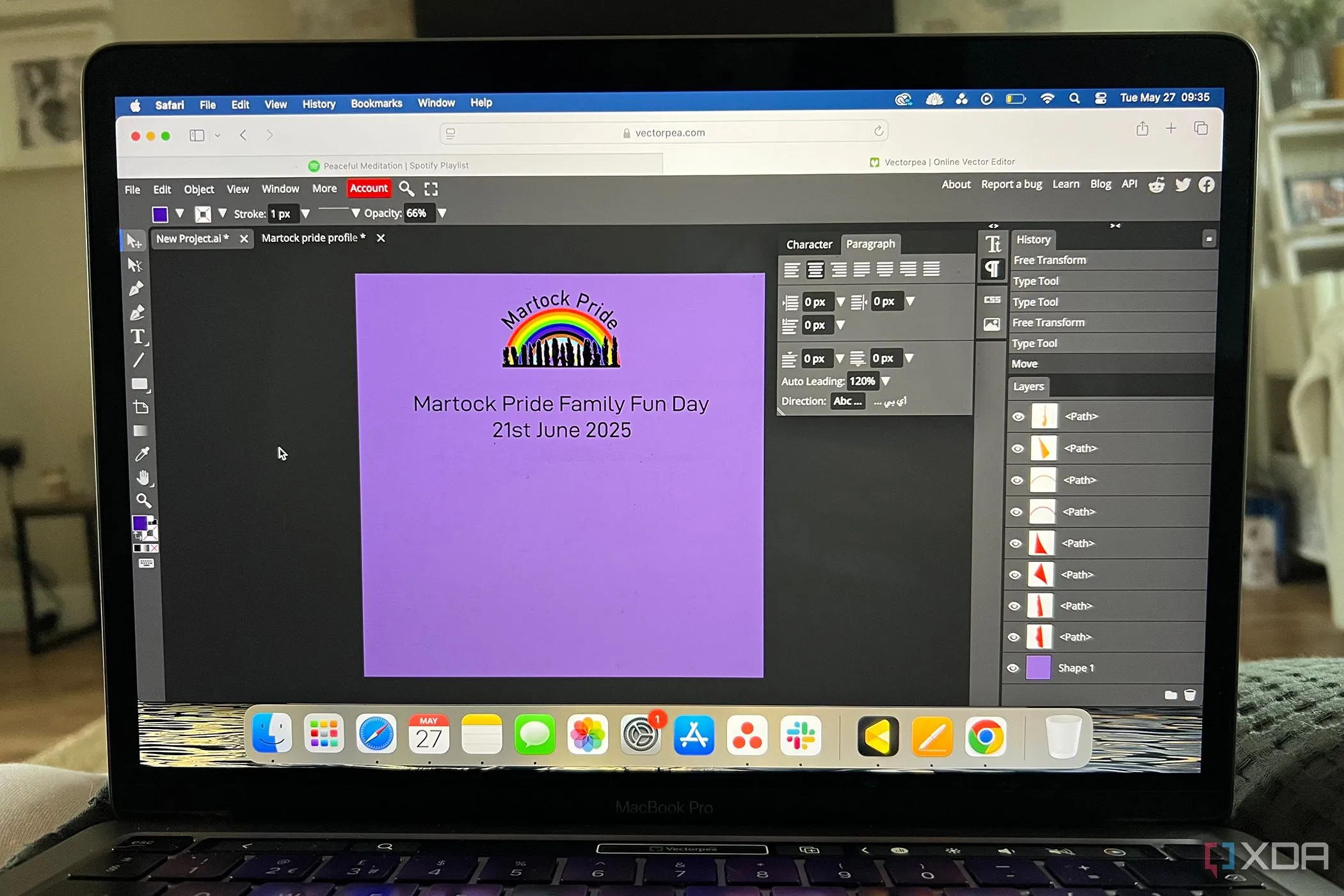 Thiết kế dự án Martock Pride đang mở trên Vectorpea
Thiết kế dự án Martock Pride đang mở trên Vectorpea
Inkscape là một công cụ sáng tạo mạnh mẽ, nhưng mỗi khi mở nó, tôi lại cảm thấy vô cùng choáng ngợp. Bảng màu nằm ở cuối cửa sổ, bảng điều khiển lớp bị ẩn đi giữa các công cụ khác, và không có phím tắt nào giống với những gì tôi đã quen, vì vậy tôi phải tìm thủ công từng công cụ trong menu – và chúng hiếm khi ở những vị trí tôi mong đợi. Điều này tiêu tốn rất nhiều thời gian. Vectorpea sử dụng gần như chính xác các công cụ, tên gọi và phím tắt, cũng như giao diện tương tự Illustrator, trừ đi thanh tác vụ ngữ cảnh nổi gây khó chịu được giới thiệu trong Illustrator 2025. Sự quen thuộc thực sự giúp tôi duy trì khả năng sáng tạo, vì tôi không phải tập trung vào các giao diện mới và có thể bắt tay ngay vào các dự án sáng tạo của mình trên Vectorpea.
 Logo Vectorpea phiên bản Beta
Logo Vectorpea phiên bản Beta
 Hình ảnh logo Inkscape
Hình ảnh logo Inkscape
Vectorpea – Lựa chọn hàng đầu cho nhu cầu thiết kế vector
Mặc dù có vô số lựa chọn cho các công cụ sáng tạo, tôi vẫn yêu thích sử dụng Vectorpea vì sự đơn giản, khả năng truy cập dễ dàng và khả năng đáp ứng mọi nhu cầu hàng ngày của tôi. Mặc dù có một số điểm khác biệt không có ở các phần mềm khác, chẳng hạn như thiếu chế độ CMYK cho thiết kế in ấn, nhưng nhìn chung, tôi hoàn toàn hài lòng với Vectorpea. Tôi không tìm thấy niềm vui tương tự khi sử dụng Inkscape, một công cụ ngay lập tức gây choáng ngợp và khó hiểu cho tôi. Ngay cả khi Inkscape có thể mạnh mẽ hơn, tôi vẫn không ưu tiên sử dụng nó khi tôi có thể dùng Vectorpea và đạt được kết quả tương tự hoặc tốt hơn.
Bạn có đồng ý với quan điểm này không? Hãy chia sẻ ý kiến của bạn về Vectorpea và Inkscape trong phần bình luận bên dưới!